
Mục lục:
- Tác giả John Day [email protected].
- Public 2024-01-30 13:34.
- Sửa đổi lần cuối 2025-01-23 15:15.
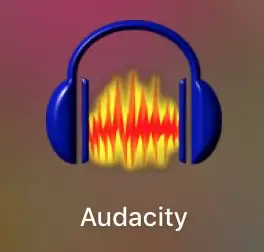
Bạn đã bao giờ nhận thấy âm nhạc có thể phát ra khi ai đó đang nói, nhưng bạn có thể nghe thấy cả hai? Cho dù đó là trong một bộ phim hay bài hát yêu thích của bạn, trộn âm thanh là một phần quan trọng trong thiết kế âm thanh. Mọi người có thể tha thứ cho những lỗi hình ảnh, nhưng âm thanh tồi thì khó dung thứ hơn. Để bắt đầu trộn âm thanh, đây là những gì bạn cần:
- Một máy tính
- Chương trình miễn phí, Audacity, có thể được tải xuống từ trang web của nó.
- Hai mẫu âm thanh, tốt nhất là một giọng hát và nhạc cụ.
- Bộ mã hóa LAME MP3, để xuất các dự án MP3. (Khi bạn cố gắng xuất, nó sẽ tự cắm vào.
Ngoài ra, hãy chắc chắn rằng bạn lưu công việc của mình. Audacity có thể gặp sự cố với sự cố.
Bước 1: Cài đặt và mở Audacity

Sau khi tải xuống chương trình, hãy mở nó. Đây là ứng dụng trông như thế nào.
Bước 2: Nhập âm thanh vào Audacity
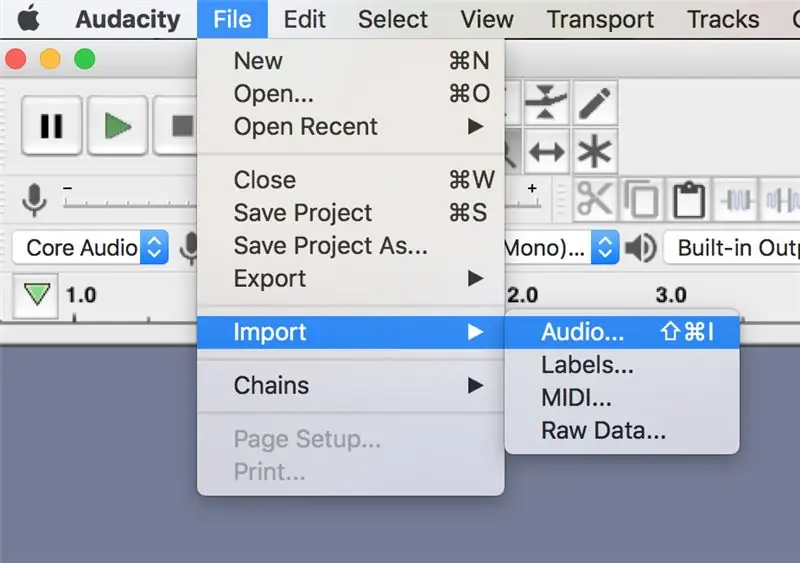
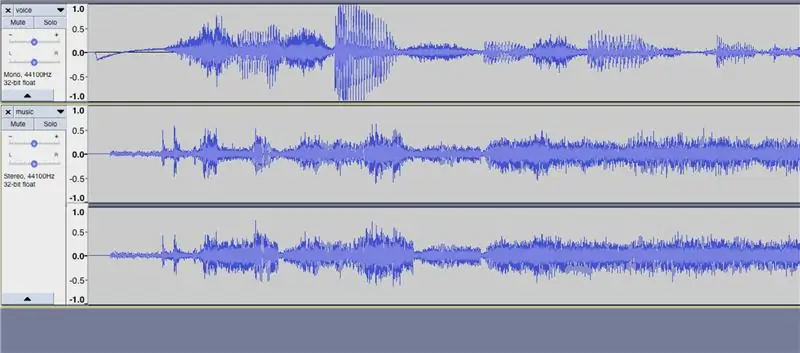
Đi tới Tệp> Nhập> Âm thanh và nhập hai nguồn âm thanh bạn muốn sử dụng. Các tệp kết quả sẽ giống như thế này.
Bước 3: Thử nghiệm với âm lượng
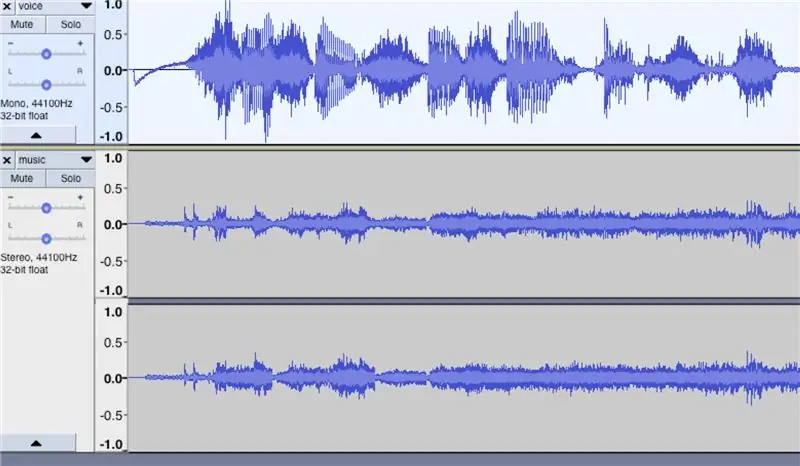
Sử dụng thang âm ở bên trái bài hát hoặc Hiệu ứng> Khuếch đại để phát theo âm lượng. Làm cho giọng hát to hơn âm nhạc. Hoặc, bạn có thể sử dụng Hiệu ứng> Ống dẫn âm thanh, nhưng nó không hiệu quả bằng việc sửa âm thanh theo cách thủ công. Bằng cách này, bạn có thể biết khi nào âm nhạc bắt đầu tăng đột biến về âm thanh, dẫn đến bước tiếp theo…
Bước 4: Chuẩn hóa âm thanh của bạn
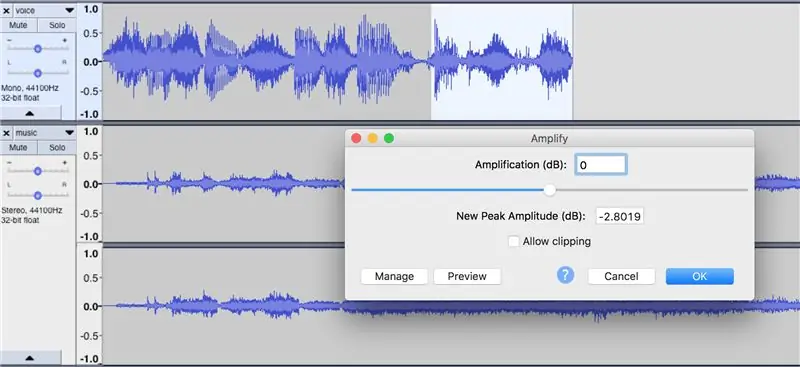
Bình thường hóa âm thanh có nghĩa là cân bằng nó theo cách không có âm thanh nào bị quá lớn hoặc im lặng với tốc độ không mong muốn.
Bạn có thể sử dụng Hiệu ứng> Bình thường, nhưng tôi thấy việc làm nổi bật theo cách thủ công và phát bằng cách khuếch đại thông qua bảng Hiệu ứng sẽ dễ dàng hơn. Điều này là để ngăn chặn sự đột biến không tự nhiên trong âm thanh của bạn và giúp bạn dễ dàng kiểm soát âm lượng trên toàn bộ clip
Bước 5: Điều chỉnh cài đặt Bass và Treble
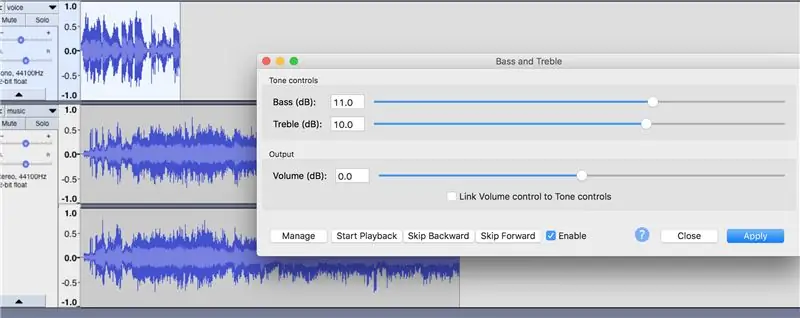
Trong tab Hiệu ứng, bạn sẽ thấy một tùy chọn cho âm trầm và âm bổng. Treble làm cho giọng hát nổi bật và âm trầm làm tăng độ rung cho âm thanh, chủ yếu là các nhạc cụ. Sử dụng rất ít âm bổng trên giọng hát để làm cho giọng hát nổi bật, và giảm âm bổng (không nhiều !!!) và thêm một chút âm trầm cho giọng hát. Điều này khác nhau trên các bản âm thanh và thử nghiệm có thể khác nhau.
Bước 6: Xuất âm thanh của bạn
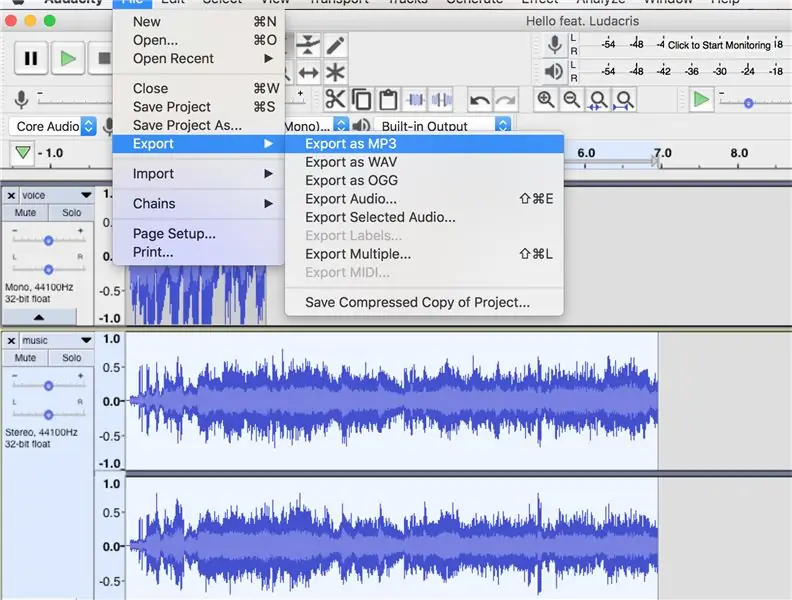
Sau khi cân bằng âm thanh theo cách thoải mái, đã đến lúc xuất. Đi tới Tệp> Xuất> Xuất dưới dạng [định dạng âm thanh mong muốn]. Khi làm điều này, tệp của bạn sẽ hoàn thành và được tải.
Đề xuất:
Cách chuyển văn bản thành âm thanh bằng Notepad !!: 8 bước

Cách chuyển văn bản thành âm thanh bằng Notepad !!: Tài liệu hướng dẫn này sẽ hướng dẫn bạn cách chuyển văn bản thành âm thanh bằng notepad
Cách tạo bóng bán dẫn đôi D882 thành bộ khuếch đại âm thanh: 9 bước

Làm thế nào để tạo mạch bán dẫn đôi D882 cho bộ khuếch đại âm thanh: Chào bạn, Hôm nay tôi sẽ làm một mạch của Bộ khuếch đại âm thanh sử dụng bóng bán dẫn đôi D882. Hãy bắt đầu
Biến một thanh USB thông thường thành một thanh USB an toàn: 6 bước

Biến thanh USB thông thường thành thanh USB an toàn: Trong tài liệu hướng dẫn này, chúng ta sẽ tìm hiểu cách biến một thanh USB thông thường thành một thanh USB an toàn. Tất cả đều có các tính năng tiêu chuẩn của Windows 10, không có gì đặc biệt và không có gì thêm để mua. Những gì bạn cần: Một ổ USB Thumb hoặc thẻ nhớ. Tôi thực sự khuyên bạn nên getti
Cách chuyển đổi đồng hồ G-Shock DW-5600 trơn thành màn hình âm bản: 8 bước (có hình ảnh)

Cách chuyển đổi đồng hồ G-Shock DW-5600 trơn thành màn hình âm bản: Dự án này đối với tôi hơi phiêu lưu hơn một chút và bạn sẽ thấy hơi phức tạp hơn một số dự án khác mà tôi đã thực hiện với G-Shocks của mình . Nó liên quan đến việc thực hiện một số điều khá khó chịu với màn hình của G-Shock, vì vậy nếu bạn mờ nhạt
Cách kết nối Bảng trộn và Microphone Snake với hệ thống âm thanh: 3 bước

Cách kết nối Bảng trộn và Rắn micrô với hệ thống âm thanh: Video trình bày những kiến thức cơ bản về cách kết nối bộ trộn âm thanh (bảng trộn hoặc bảng điều khiển) với hệ thống âm thanh bằng cáp micrô rắn. Nó che micrô và gửi kết nối. Để biết thêm thông tin: http://proaudiotraining.com
